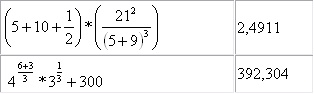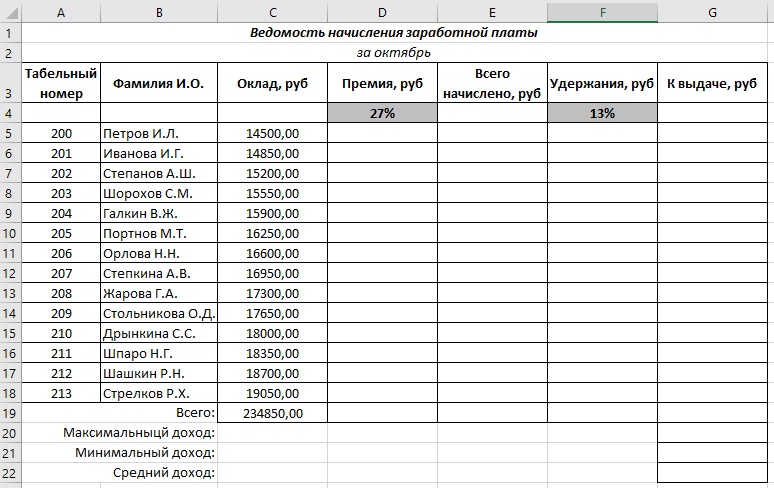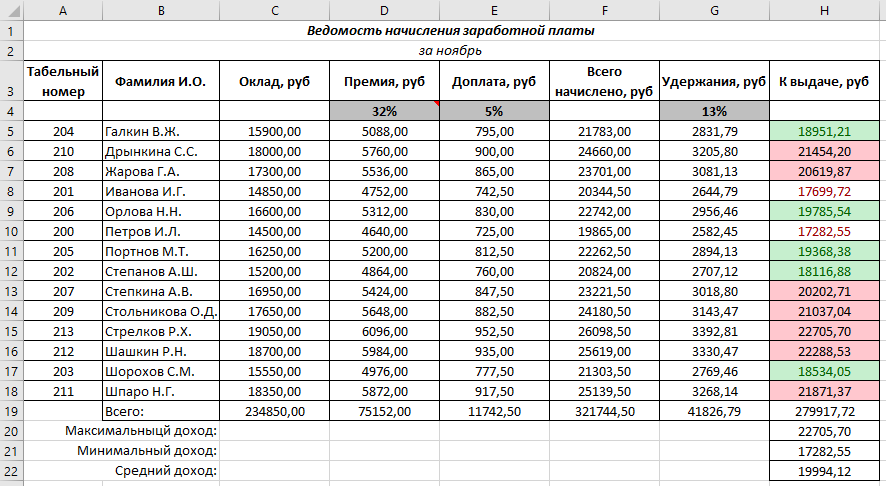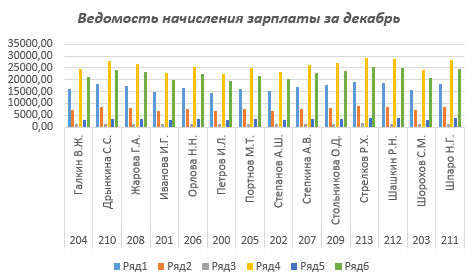МЕТОДИЧЕСКИЕ УКАЗАНИЯ ПО ВЫПОЛНЕНИЮ
ПРАКТИЧЕСКОЙ РАБОТЫ ПО ИНФОРМАТИКЕ В СПО
Разработал
преподаватель: Игнатьева Елена Сергеевна
Тема:
Математическая обработка числовых
данных.
Учебная цель: Ознакомиться
с основными методами решения расчетных задач в Excel.
Освоить простейшие операции с использованием вставки расчетных формул
(функций).
Образовательные результаты: владение
компьютерными средствами представления и анализа данных в электронных таблицах
Краткие
теоретические и учебно-методические материалы по теме
Задачи Excel
удобно использовать для решения различных математических, физических,
экономических и других задач. Достаточно правильно расположить информацию на
рабочем листе, то есть подготовить начальные данные и определиться с местом
расположения результата, а также ввести необходимые формулы расчетов.
В MS Excel имеется
большой выбор встроенных функций для обработки как числовых значений, так и
данных другого типа, содержащейся в ячейках. Просмотреть имеющиеся категории
функций и конкретное назначение отдельной функции можно с помощью мастера
функций (называется командой Формулы/Вставить функцию).
Формулы в
электронной таблице.
В самом простом варианте электронная таблица может быть использована как
калькулятор. Любая формула, которая вводится в ячейку, начинается со знака=.
Все символы, введенные после этого знака (числа, адреса ячеек, арифметические
знаки и др.) будут восприниматься как элементы формулы.
Приоритет операций
такой:
·
вычисляются
выражения в скобках,
·
производится
возведение в степень,
·
выполняется
умножение и деление,
·
выполняется
сложение и вычитание,
В качестве
операторов в формулах используются следующие символы: + = — * / & < >
^
Задания
практического занятия
Задание
1. Введите
в любую ячейку электронной таблицы формулы и сравните полученный результат с
ответом
Задание 2.
Создать таблицу
умножения чисел от 1 до 9 (9 строк, 9 столбцов). В ячейке, соответствующей
произведению 1*1, должна быть записана формула, которая затем должна быть
скопирована во все остальные 80 ячеек (рис.2)
Формула для ячейки
B3: =$A3*B$2

Задание 3. Сформировать на рабочем листе ведомость
«Расчет заработной платы работников научно-проектного отдела
«Альфа»(рис.1)
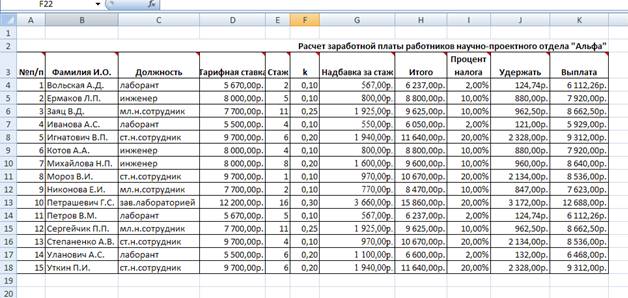
Рекомендации
по созданию ведомости
· В ячейку А2
поместить название ведомости – Расчет заработной платы работников
научно-проектного отдела «Альфа» отцентрировать по левому краю. Объединить
в строке 2 столбцы от А до K.
· В ячейки А3:К3
ввести названия полей ведомости: №п/п, Фамилия И.О., Должность, Тарифная
ставка, Стаж, k, Надбавка за стаж, Итого, Процент
налога, Удержать, Выплата.
· К шапке ведомости
– к каждому столбцу – создать скрытые примечания (рис.2). Примечания создаются
командой Вставка/Примечание
— № п/п –
номер работника отдела;
— Фамилия И.О.—
заносятся все фамилии на момент заполнения ведомости;
— Должность
– занимаемая должность на момент заполнения ведомости;
— Тарифная
ставка – денежный эквивалент занимаемой должности;
— Стаж –
вносится целое число отработанных лет на момент заполнения ведомости;
— k— коэффициент за
стаж работы
— Надбавка за
стаж – денежный эквивалент за стаж работы;
— Итого –
начисление заработной платы с учетом тарифной ставки и стажа работы;
— Процент
налога – определяет процент отчислений в бюджет;
— Удержать
– денежный эквивалент отчислений в бюджет;
— Выплата –
сумма, предназначенная к выдаче.
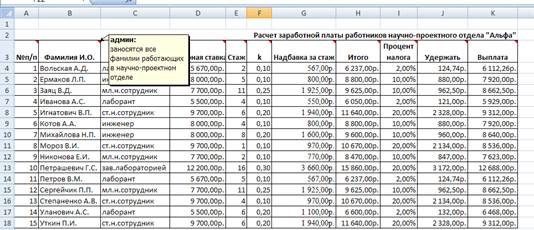
·
При
расчетах к ведомости учитывать следующее:
— k, Надбавка за
стаж, Итого, Процент налога, Удержать, Выплата – вычисляются с
помощью соответствующих формул, с использованием автозаполнения или копирования
формулы.
— Коэффициент k присваивается из
следующего расчета: 0,2 – отработано до 5 лет включительно, 0,2 – от 5 до 10
лет включительно, 0,25- от 10 до 15 лет включительно, 0,3 – свыше 15 лет. Формула
для ячейки F4:
=ЕСЛИ(Е4<=5;0,1;ЕСЛИ(И(Е4>5;E4<=10);0,2;ЕСЛИ(И(Е4>10;Е4<=15);0,25;0,3)))
— Надбавка за стаж – денежный
эквивалент за стаж работы.
Формула для ячейки G4: =D4*F4
Пользовательский формат числа для ячейки G4: # ##0,00р.;
(вводится командой Формат/Ячейки/вкладка
Число, из списка Числовые форматы выбрать Все форматы и
поле Тип ввести указанный формат)
— Итого – тарифная ставка с учетом
стажа. Формула для ячейки H4: =D4+G4
Пользовательский формат числа для ячейки H4: # ##0,00р.;
— Процент налога – учитывает, что:
2%- начисление (по Итого) составляет до 7000 р. включительно, 10%- более
7000р. до 10 000 р. включительно, 20%- более 10 000 р. до25 000
р. включительно, 35% — превышающие 25 000 р. Формула для ячейки I4:
=ЕСЛИ(Н4<=7000;0,02;ЕСЛИ(И(H4>7000;Н4<=10000);0,1;ЕСЛИ(И(Н4>10000;H4<=25000);0,2;0,35)))
Формат числа для ячейки I4 – Процентный
— Удержать – денежный эквивалент
налогов. Формула для ячейки J4: =H4*14
Пользовательский формат числа для ячейки J4: # ##0,00р.;
— Выплата – сумма к выдаче: Итого
без Удержать
- Требования к столбцу Стаж:
Создать
пользовательский формат данных, учитывающий стаж работы: до 5 лет – данные
представлены желтым цветом, от 5 до 10 – синим, от 10 до 15 – зеленым, свыше 15
-красным.
—
Воспользоваться командой Формат/ Ячейки и ввести пользовательский
формат для ячейки E4: [Красный]# ##0;
—
В случае ввода отрицательного числа лет должно появляться соответствующее окно.
Для проверки ввода чисел использовать команду Данные/Проверка/вкладка Сообщение
об ошибке. (рис. 3,4)
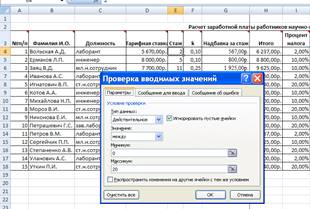
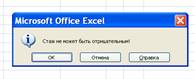
- Для поля Тарифная ставка –
вывести постоянное сообщение: Тарифная ставка. Будьте внимательны при
вводе тарифной ставки (рис.5), для получения которого использовать
команду Данные/Проверка/вкладка Сообщение для ввода.

Вопросы для закрепления
теоретического материала к практическому занятию
- Что такое формула?
- Как вставить функцию?
- Относительные и абсолютные ссылки в
формулах. - Смешанные ссылки.
Сделать выводы и
выполнить отчет в соответствии с Приложением 1.
Порядок выполнения
отчета по практическому занятию
1.
Изучить теоретический материал. Ответить на контрольные вопросы.
2.
Оформить работу в соответствии с шаблоном. При оформлении использовать MS
Office
Методические рекомендации к практической работе
Математическая обработка числовых данных
Цель работы: Изучение математической обработки числовых данных и построение графиков математических функций в программе Microsoft Excel
Откройте программу Microsoft Excel.
- Переименуйте Лист1 в Задание1.
- В ячейке А1 наберите текст Задание 1.
- В ячейку А2 введите формулу для вычисления суммы двух чисел 183 и 39:
- в ячейку А2 введите знак равенства (=), введите число 183и оператор сложения (+), затем введите число 39 (должна получится формула =183+39), нажмите Enter. Результат вычислений — число 222;
- выделите ячейку А2, чтобы просмотреть формулу в строке формул.
- В ячейку A3 введите формулу для вычисления разности183 и 39: =183-39 (результат — 144).
- В ячейку А4 введите формулу для вычисления произведения 183 и 39: =183*39 (результат — 7137).
- В ячейку А5 введите формулу для вычисления частного от деления 183 на 39: =183/39 (результат — 4.692307692).
- Сохраните книгу в своей рабочей папке в файле Вычисления.xls.
Задание 1. Суммирование чисел по столбцам
- Переименуйте Лист2 в Задание2.
- Создайте таблицу и введите в ячейки значения и формулы как в табл. 1.
Таблица1. Образец таблицы
|
A |
B |
C |
|
|
1 |
Задание 2 |
||
|
2 |
Январь |
Февраль |
|
|
3 |
Развлечения |
||
|
4 |
Кабельное ТВ |
1500 |
1500 |
|
5 |
Видеопрокат |
=120*2 |
=120*3 |
|
6 |
Фильмы |
=200*2 |
=200*4 |
|
7 |
Компакт-диски |
=80+240 |
=100+350 |
|
8 |
Итого |
Примечание. Если длинный текст не полностью виден в ячейке, выделите эту ячейку и измените ее ширину: Формат Столбец Автоподбор ширины.
3. Используя кнопку Автосумма, просуммируйте январские значения в столбце В: <выделите ячейку В8> <нажмите кнопку Автосумма на панели инструментов Стандартная> <нажмите клавишу Enter>. Результат суммирования — 2460.
Если кнопка Автосумма не отображается, выполните следующие действия: <нажмите стрелку Параметры панелей инструментов на границе панели инструментов Стандартная> <выберите команду Отображать кнопки на двух строках>.
- Скопируйте формулу из ячейки В8 в ячейку С8: <выделите ячейку В8> -> <поместите курсор в правом нижнем углу ячейки В8, чтобы он принял форму черного крестика (+)> <перетащите маркер заполнения на ячейку С8>. Когда кнопка мыши будет отпущена, в ячейке С8 отобразится сумма за февраль 3110.
- Измените данные в ячейке В6 (измените формулу =250*3),посмотрите, как измениться результат в ячейке В8 (теперь сумма за январь равна 2810).
Примечание. Если результат не обновляется, выполните следующие действия: Сервис Параметры <на вкладке Вычисления установите флажок Автоматически> ОК.
Задание 2. Суммирование чисел по строкам
Просуммируйте данные по строке: <выделите ячейку D4> <нажмите кнопку Автосумма на панели инструментов Стандартная> <нажмите клавишу Enter>. Результат вычислений — число 3000. С помощью автозаполнения скопируйте эту формулу в диапазон ячеек В5:В7.
Задание 3. Суммирование чисел по указанному диапазону
- В ячейку А9 введите текст ТВ, видео, фильмы. В ячейке В9 просуммируйте значения ячеек В4, В5 и В6: <выделите ячейку В9> Автосумма <выделите смежные ячейки от В4 до В6 включительно> <нажмите клавишу Enter>. Результат вычислений — число 2490.
- В ячейку А10 введите текст видео, диски. В ячейке В10 просуммируйте значения несмежных ячеек В5 и В7: <выделите ячейку В10> Автосумма <выделите ячейку В5> <зажмите клавишу Ctrl и выделите ячейку В7, отпустите клавишу Ctrl> <нажмите клавишу Enter>. Результат вычислений — число 560.
Примечание. Этого результата можно также добиться, введя =В5+В7. Функция «СУММ» полезна только при суммировании большего количества значений.
Задание 4. Использование абсолютной ссылки в формуле
Вычислите сумму, которую можно сэкономить, используя 7%-ную скидку на прокат видеокассет, фильмов и компакт-дисков в феврале:в ячейку D2 введите текст Скидка (февраль);
- в ячейку Е2 введите размер скидки 7%: <выделите ячейкуЕ2> <щелкните по кнопке Процентный формат %, она находится на панели инструментов Форматирование> <в ячейке наберите число 7> <нажмите клавишу Enter>;
- в ячейку Е5 введите формулу =С5*$Е$2, нажмите клавишу Enter. Результат вычислений — 25.20;
- скопируйте формулу в ячейки Е6 и Е7: <выделите ячейкуЕ5 и поместите курсор в правом нижнем углу этой ячейки так, чтобы он принял форму черного крестика (+)> <перетащите маркер заполнения вниз, отпустите его в ячейке Е7>. Результаты вычисления по формуле: 56.00 в ячейке Е6 и 31.50 в ячейке Е7.
Примечание. При копировании формулы относительная ссылка на ячейку изменится с С5 на С6 и С7, а абсолютная ссылка на ячейку Е2 останется неизменной. Эта ссылка имеет значение $E$2 во всех ячейках, куда была скопирована формула, в чем можно убедиться, выделив ячейку Е6 или Е7 и посмотрев на формулу в строке формул.
Задание 6. Нахождение среднего значения
Найдите среднее значение затрат на развлечения в январе и феврале:
- в ячейке А11 введите текст Среднее (январь—февраль);
- в ячейке С11 найдите среднее значение диапазона В4:С7:<выделите ячейку С11> <щелкните стрелку на кнопке Автосумма и выберите пункт Среднее> <выделите диапазон смежных ячеек В4:С7> <нажмите клавишу Enter>. Результат — 740.
Задание 5. Нахождение наибольшего значения
Чтобы понять, что число 1500 является наибольшим среди трат в январе, формула не нужна. Но допустим, что список длинный (например, 100 значений), тогда использовать формулу все-таки необходимо:
- в ячейке А12 введите текст Наибольшее (январь);
- в ячейке В12 найдите наибольшее значение диапазона В4:В7: <выделите ячейку В12> <щелкните стрелку на кнопке Автосумма и выберите пункт Максимум> выделите диапазон смежных ячеек В4:В7> <нажмите клавишу Enter>. Результат — 1500.
Задание 6. Нахождение наименьшего значения
Найдите наименьшую трату в феврале:
- в ячейке А13 введите текст Наименьшее (февраль);
- в ячейке С13 найдите наименьшее значение диапазона С4:С7: <выделите ячейку С13> <щелкните стрелку на кнопке Автосумма и выберите пункт Минимум> <выделите диапазон смежных ячеек С4:С7> <нажмите клавишу Enter>. Результат — 360.
Задание7. Отображение и скрытие формул
- Отобразите все формулы на листе: Сервис Зависимости формул Режим проверки формул.
- Скройте все формулы: Сервис Зависимости формул Режим проверки формул.
- Сохраните изменения Файл Сохранить.
Построение графиков математических функций
Для этого требуется два ряда значений: Х и Y , которые должны быть соответственно расположены в левом и правом столбцах.
Можно совместить построение нескольких графиков. Такая возможность используется для графического решения систем уравнений с двумя переменными, при проведении сравнения анализа значений y при одних и тех же значениях x.
Пример:
Построить графики функций y1= x 2 и y2= x 3 на интервале [- 3 ; 3] с шагом 0,5.
Алгоритм выполнения задания:
1. Заполнить таблицу значений:
2. Выделить таблицу и указать тип диаграммы Точечная.
3. Выбрать формат точечной диаграммы с гладкими кривыми.
4. В Макете указать название диаграммы «Графики», дать название осей: X и Y
5. Должен получиться график:
Задания
Вариант 1
Построить графики функций y1= x 2 -1, y2= x 2+1 )на интервале [- 3 ; 3] с шагом 0,3.
Вариант 2
Построить графики функций y1=
Тема: Математическая
обработка числовых данных
Профессия: 19.02.10 Технология
продукции общественного питания
Учебная
дисциплина: Информационные технологии в профессиональной деятельности
Раздел 4. Технологии
создания и преобразования информационных объектов
Тип учебного занятия: лекция
Цель учебного
занятия:
Создать
условия для развития умения структурировать информацию; развивать умения
составлять простой и сложный планы.
Обучающий
компонент:
создать условия для изучения и правильного применения полученных знаний.
Развивающий
компонент: развивать
внимание, ясность и точность мысли, умение рассуждать, развивать умение
работать со справочной литературой, учебником; развивать интуицию и логическое
мышление, умение выделять существенные признаки математического понятия,
сравнивать и обобщать, самостоятельно выполняя задания; развивать элементы
алгоритмической культуры, умение планировать и контролировать свою
деятельность, работать в заданном времени; развивать умение оценивать свои
знания и возможности, способность преодолевать трудности.
Воспитательный
компонент:
воспитывать ценностное отношение к дисциплине, интерес к ее изучению и
понимание значимости дисциплины, через иллюстрацию прикладного характера
математики; воспитывать аккуратность, добросовестное отношение к работе,
уважительное отношение к товарищам, умение работать самостоятельно, в парах и
коллективе; формировать систему нравственного отношения к себе, своим
однокурсникам, техникуму и обществу.
Методы обучения:
объяснительно-иллюстративный, репродуктивный, частично-поисковый.
Формы работы: беседа,
учебный диалог, анализ информации, работа с текстом учебника
Ресурсное
обеспечение учебного занятия:
Информационные
технологии в профессиональной деятельности : учеб. пособие для студ. сред.
проф. образования / Е. В.Михеева. — 7-е изд., стер. — М. : Издательский центр
«Академия», 2008. — 384 с
Прогнозируемый
результат:
По итогам учебного
занятия обучающиеся должны освоить следующие личностные (ЛР), метапредметные
(МР), предметные (ПР) результаты и общие компетенции (ОК):
ОК1. Понимать, сущность и социальную
значимость будущей профессии, проявлять к ней устойчивый интерес.
ОК2. Организовывать собственную деятельность,
выбирать типовые методы и способы выполнения профессиональных задач, оценивать
их эффективность и качество.
Ход учебного
занятия:
I. Организационный
момент
— приветствие
— проверка
готовности к учебному занятию
— целеполагание
II. Изучение
нового материала
Числовые данные
Числовые данные – это информация закодированная с
помощью числовых выражений или просто чисел.
Числовые данные представляют собой
последовательность цифр, которые могут быть разделены десятичной запятой и
начинаться с цифры, знака числа ( «+» либо «-») или десятичной запятой.
Над числовыми данными в электронной таблице могут
производиться различные математические операции.
Обработка числовых данных
Системы обработки числовых данных
Первые электронные вычислительные машины были
предназначены для выполнения сложных и громоздких вычислений. Несмотря на то,
что компьютеры следующих поколений обрабатывали не только числовые, но и
текстовые, графические, звуковые и другие данные, именно обработка числовых
данных была и остается одним из основных назначений компьютеров.
Программы, предназначенные для обработки числовых
данных, называются системами обработки числовых данных
Системы обработки числовых данных относятся к
прикладному программному обеспечению. Основными объектами обработки в этих
программах являются числа. Хотя некоторые из них могут обрабатывать и тексты, и
графические изображения (диаграммы, графики и др.).
Самыми простыми системами обработки числовых
данных являются программы-калькуляторы . Они предназначены для
выполнения арифметических операций, а также вычислений с использованием
основных математических и некоторых других функций. Некоторые из
программ-калькуляторов могут также вычислять простые и сложные проценты, налоги
на заработную плату согласно действующему законодательству, суммы ежемесячных
погашений банковских кредитов; строить графики функций и др.
Другим видом систем обработки числовых данных являются
прикладные математические пакеты. Их можно использовать для выполнения
математических вычислений, построения графиков функций, преобразования
выражений с переменными, нахождения приближенных значений решений уравнений и систем
уравнений, вычисления площадей и объемов геометрических фигур и др.
Табличные процессоры
Еще одним видом систем обработки числовых данных
являются табличные процессоры.
Табличный процессор – это прикладная
программа, которая предназначена для обработки данных, представленных в
таблицах.
Таблицы, в которых представлены данные для
обработки табличным процессором, называются электронными
таблицами (ЭТ).
Электронные таблицы
Электронная таблица (ЭТ) – это компьютерный
эквивалент обычной таблицы, в ячейках которой записываются данные различных
типов: тексты, даты, формулы, числа.
Электронная таблица является основным объектом
обработки табличным процессором. Она состоит из столбцов и строк, на пересечении
которых образуются ячейки. В ячейках ЭТ могут храниться числа, тексты и формулы
для их обработки.
Главное достоинство ЭТ – это возможность
мгновенного перерасчёта всех данных, связанных формулами, при изменении
значения любого операнда.
Табличные процессоры предназначены
ввода данных в ячейки электронных таблиц, их
редактирования и форматирования;
обработки числовых данных по формулам, которые
могут содержать арифметические выражения, математические, логические, статистические
и другие функции;
построения диаграмм и графиков на основе данных,
которые содержатся в ячейках электронных таблиц;
повторного вычисления результатов при изменении
данных или формул для их обработки;
отбора данных, которые удовлетворяют определенным
условиям;
печати данных ЭТ, диаграмм и графиков;
работы с файлами и др.
Из современных табличных процессоров можно
назвать:
Excel (англ. excel – преобладать, превосходить),
который входит в пакет программ Microsoft Office и в последнее время стал одним
из самых популярных;
Calc (англ. calculator – вычислитель,
калькулятор), который входит в пакет программ StarOffice;
GNumeric (англ. GNU – проект по созданию
программного обеспечения свободного распространения, numeric – числовой),
который свободно распространяется и др.
Excel
Программа Microsoft Excel – входит в пакет
программ Microsoft Office и предназначена для создания электронных таблиц,
вычислений в них и создания диаграмм. Как и в программе Microsoft Word в
программе Excel можно создавать обычные текстовые документы, бланки,
прайс-листы, проводить сортировку, отбор и группировку данных, анализировать и
т.п.
Объекты табличного процессора Excel и их свойства
Объектами табличного процессора Excel
являются электронная книга, лист, электронная таблица, строка,
столбец, ячейка, диапазон, диаграмма и др.
Количество листов книги ограничивается лишь
объемом свободной оперативной памяти компьютера и на них могут быть расположены
электронные таблицы, диаграммы, графики, графические изображения, документы
Microsoft Word, звукозаписи, видеоклипы и др.
Каждый лист книги имеет имя , которое
указывается на ярлычке листа. Если на листах размещаются электронные таблицы,
то такие листы по умолчанию имеют имена Лист1, Лист2 и т. д.
Каждая ячейка электронной таблицы имеет
адрес . Две или больше ячеек листа электронной таблицы
образуют диапазон ячеек . Диапазон ячеек, как и отдельная
ячейка, имеет адрес.
Строка и столбец также являются диапазонами
ячеек.
Чтобы указать адрес несвязного диапазона ячеек, нужно
указать адреса его связных частей, разделив их точкой с запятой.
Типы данных
Каждая ячейка в Excel может содержать данные
одного из трех типов: текст, число, формула.
Ячейка текстового типа данных может содержать
слова, предложения, произвольный набор символов.
Ячейка числового типа содержит числа. Excel
предоставляет возможность вводить числа в различном формате. Можно вводить
десятичные числа, денежные единицы, проценты и т.д.
Ячейка типа формула содержит конкретную
формулу. Формулой называется введенная в ячейку последовательность символов,
начинающаяся со знака равенства « = ». В эту последовательность
символов могут входить: константы, адреса ячеек, функции, операторы
(н-р: =B2 * 180 – 25 ). Результат вычислений отображается в ячейке,
а сама формула – в строке формул.
Функции
Для более удобного задания вычислений
используют Мастер функций. Функции используются для выполнения
стандартных вычислений. Excel имеет более 400 встроенных функций, объединенных
в 9 групп: финансовые, дата и время, математические, статистические, ссылки и
массивы, работам базой данных, текстовые, логические, проверка свойств и
значений. Для вызова Мастера функций нужно выполнить
команду: ВставкаФункция.
Функция сумма
Функция сумма используется
при суммировании чисел, находящихся в ячейках. Запись в ячейку производится
так: =СУММ(A1:D1). Прочитать эту запись можно так: суммируем диапазон чисел от
ячейки A1 до ячейки D1. Чтобы произвести сложение выборочных ячеек, нужно в
скобках перечислить названия ячеек через « ; ». Диапазон ячеек задаётся через «
: ».
Функции максимум и минимум
Функция максимум находит
самое большое число из заданного диапазона чисел. Запись производится
так: =МАКС(A1:D1) .
Функция минимум находит
самое маленькое число из заданного диапазона чисел. Запись производится
так: =МИН(A1:D1) .
Ссылки
В формуле =МИН(A1:D1) A1 и D1 – это ссылки.
Существует два вида ссылок: относительная ссылка и абсолютная ссылка.
Относительная ссылка используется для
указания адреса ячейки, вычисляемого в относительной системе
координат с началом в текущей ячейке. Относительная ссылка имеет следующий
вид: A1, B3 и т.п.
Абсолютная ссылка используется для
указания адреса ячейки, вычисляемого в абсолютной системе координат и
не зависящего от текущей ячейки. Абсолютная ссылка имеет следующий вид: $A$1,
$B$3 и т.п.
Организация
баз данных и системы управления ими.
Информационная
система (ИС) – это система, построенная на базе компьютерной техники, предназначенная
для хранения, поиска, обработки и передачи значительных объемов информации,
имеющая определенную практическую сферу применения.
База
данных – это ИС, которая хранится в электронном виде.
База
данных (БД) – организованная совокупность данных, предназначенная для
длительного хранения во внешней памяти ЭВМ, постоянного обновления и
использования.
БД
служат для хранения и поиска большого объёма информации. Примеры баз данных:
записная книжка, словари, справочники, энциклопедии и т.д.
Классификация
баз данных:
1.
По характеру хранимой информации:
— Фактографические
– содержат краткие сведения об описываемых объектах, представленных в строго
определённом формате (картотеки, н-р: БД книжного фонда библиотеки, БД
кадрового состава учреждения),
— Документальные
– содержат документы (информацию) самого разного типа: текстового,
графического, звукового, мультимедийного (архивы, н-р: справочники, словари, БД
законодательных актов в области уголовного права и др.)
2.
По способу хранения данных:
— Централизованные
(хранятся на одном компьютере),
— Распределенные
(используются в локальных и глобальных компьютерных сетях).
3.
По структуре организации данных:
— Реляционные
(табличные),
— Нереляционные.
Термин
«реляционный» (от лат. relatio – отношение) указывает на то, что
такая модель хранения данных построена на взаимоотношении составляющих её
частей. Реляционная база данных, по сути, представляет собой
двумерную таблицу. Каждая строка такой таблицы называется записью.
Столбцы таблицы называются полями: каждое поле характеризуется своим именем и
типом данных. Поле БД – это столбец таблицы, содержащий значения определенного
свойства.
Свойства
реляционной модели данных:
—
каждый элемент таблицы – один элемент данных;
—
все поля таблицы являются однородными, т.е. имеют один тип;
—
одинаковые записи в таблице отсутствуют;
—
порядок записей в таблице может быть произвольным и может характеризоваться
количеством полей, типом данных.
Иерархической называется
БД, в которой информация упорядочена следующим образом: один элемент считается
главным, остальные – подчинёнными. В иерархической базе данных
записи упорядочиваются в определенную последовательность, как ступеньки
лестницы, и поиск данных может осуществляться последовательным «спуском» со
ступени на ступень. Данная модель характеризуется такими параметрами, как
уровни, узлы, связи. Принцип работы модели таков, что несколько узлов более
низкого уровня соединяются при помощи связи с одним узлом более высокого
уровня.
пасибо, объявление скрыто.
Содействие
в подборе финансовых услуг/организаций
Узел
– информационная модель элемента, находящегося на данном уровне иерархии.
Свойства
иерархической модели данных:
—
несколько узлов низшего уровня связано только с одним узлом высшего уровня;
—
иерархическое дерево имеет только одну вершину (корень), не подчинено никакой
другой вершине;
—
каждый узел имеет своё имя (идентификатор);
—
существует только один путь от корневой записи к более частной записи данных.
Иерархической
базой данных является Каталог папок Windows, с которым можно работать, запустив
Проводник. Верхний уровень занимает папка Рабочий стол. На втором уровне
находятся папки Мой компьютер, Мои документы, Сетевое окружение и Корзина,
которые представляют собой потомков папки Рабочий стол, будучи между собой
близнецами. В свою очередь, папка Мой компьютер – предок по отношению к папкам
третьего уровня, папкам дисков (Диск 3,5(А:), С:, D:, E:, F:) и системным
папкам (Принтеры, Панель управления и др.).
Сетевой называется
БД, в которой к вертикальным иерархическим связям добавляются горизонтальные
связи. Любой объект может быть главным и подчинённым.
Сетевой
базой данных фактически является Всемирная паутина глобальной компьютерной сети
Интернет. Гиперссылки связывают между собой сотни миллионов документов в единую
распределенную сетевую базу данных.
Программное
обеспечение, предназначенное для работы с базами данных, называется система
управления базами данных (СУБД). СУБД используются для упорядоченного
хранения и обработки больших объемов информации.
Система
управления базами данных (СУБД) – это система,
обеспечивающая поиск, хранение, корректировку данных, формирование ответов на
запросы. Система обеспечивает сохранность данных, их конфиденциальность,
перемещение и связь с другими программными средствами.
Основные
действия, которые пользователь может выполнять с помощью СУБД:
—
создание структуры БД;
—
заполнение БД информацией;
—
изменение (редактирование) структуры и содержания БД;
—
поиск информации в БД;
—
сортировка данных;
—
защита БД;
—
проверка целостности БД.
Современные
СУБД дают возможность включать в них не только текстовую и
графическую информацию, но и звуковые фрагменты и даже видеоклипы.
Простота
использования СУБД позволяет создавать новые базы данных, не прибегая к
программированию, а пользуясь только встроенными функциями. СУБД обеспечивают
правильность, полноту и непротиворечивость данных, а также удобный доступ к
ним.
Популярные
СУБД — FoxPro, Access for Windows, Paradox.
Таким
образом, необходимо различать собственно базы данных (БД) – упорядоченные
наборы данных, и системы управления базами данных (СУБД) – программы,
управляющие хранением и обработкой данных. Например, приложение Access,
входящее в офисный пакет программ Microsoft Office, является СУБД, позволяющей
пользователю создавать и обрабатывать табличные базы данных.
Принципы
построения систем управления баз данных следуют
из требований, которым должна удовлетворять организация баз данных:
— Производительность
и готовность. Запросы от пользователя базой данных удовлетворяются с
такой скоростью, которая требуется для использования данных. Пользователь
быстро получает данные всякий раз, когда они ему необходимы.
— Минимальные
затраты. Низкая стоимость хранения и использования данных, минимизация
затрат на внесение изменений.
— Простота
и легкость использования. Пользователи могут легко узнать и понять,
какие данные имеются в их распоряжении. Доступ к данным должен быть простым,
исключающим возможные ошибки со стороны пользователя.
— Простота
внесения изменений. База данных может увеличиваться и изменяться без
нарушения имеющихся способов использования данных.
— Возможностьпоиска. Пользователь
базы данных может обращаться с самыми различными запросами по поводу хранимых в
ней данных. Для реализации этого служит так называемый язык запросов.
— Целостность. Современные
базы данных могут содержать данные, используемые многими пользователями. Очень
важно, чтобы в процессе работы элементы данных и связи между ними не нарушались.
Кроме того, аппаратные ошибки и различного рода случайные сбои не должны
приводить к необратимым потерям данных. Значит, система управления данными
должна содержать механизм восстановления данных.
— Безопасность
и секретность. Под безопасностью данных понимают защиту данных от
случайного или преднамеренного доступа к ним лиц, не имеющих на это права, от
неавторизированной модификации (изменения) данных или их разрушения.
Секретность определяется как право отдельных лиц или организаций решать, когда,
как какое количество информации может быть передано другим лицам или
организациям.
V. Домашнее
задание
Глава 5. П. 5.1
Глава 5. П. 5.4
VI.
Подведение итогов
— Оценивание
учебных способов деятельности обучающихся.
— выставление
оценок
VII. Рефлексия.
Тема 4.2. Математическая обработка числовых данных на примере MS Excel
3. Краткие теоретические сведения.
Представление данных в виде прямоугольных таблиц является удобным и привычным. В виде таблиц можно оформлять деловые документы: счета, накладные, ведомости и прочее. Для работы с табличными данными предназначены современные программы, называемые электронными таблицами. Примером электронных таблиц служат электронные таблицы MS Exсel.
Все данные таблицы размещаются в ячейках. Содержимым ячейки может быть текст, числовое значение или формула.
Вводить данные в электронные таблицы можно с помощью автозаполнения, а также используя другие приемы вставки строк и столбцов или приемы удаления строк, столбцов и ячеек. Текст и числа рассматриваются как константы. Изменить их можно только путем редактирования соответствующих ячеек. Формулы же автоматически пересчитывают свои значения, как только хотя бы один их операнд был изменен.
В Excel операции перемещения и копирования данных осуществляется с помощью Drag-and Drop („перетащить и бросить”) и буфера обмена. Для копирования в Excel используется маркер заполнения – рамка выделения в правом нижнем углу, имеющая утолщение, напоминающее прямоугольник. При помощи него можно скопировать содержимое в соседние ячейки.
Формула — это совокупность операндов, соединенных между собой знаками операций и круглых скобок. Операндом может быть число, текст, логичное значение, адрес ячейки (ссылка на ячейку), функция. В формулах различают арифметические операции и операции отношений.
Excel допускает арифметические операции «+» — сложение, «-» — вычитание, «*» — умножение,»/» — деление, «^» — возведение в степень; операции отношений: «>» — больше, «<» — меньше, «=» — равно, «<=» — меньше или равно, «>=» — больше или равно, «<>» — не равно.
Арифметические операции и операции отношений выполняются над числовыми операндами. Над текстовыми операндами выполняется единственная операция «&», которая к тексту первого операнда присоединяет текст второго операнда. Текстовые константы в формуле ограничиваются двойными кавычками. При вычислении формулы сначала выполняются операции в круглых скобках, потом арифметические операции, за ними операции отношений.
Адрес ячейки включает имя колонки и номер строки. Адреса ячеек (ссылки на ячейки) можно использовать в формулах. Возможны относительные, абсолютные и смешанные ссылки. Ссылка, которая включает имя колонки и номер строки, является относительной. При копировании формулы, а также редактировании листа такая ссылка будет модифицироваться. В абсолютных ссылках перед именем колонки и номером строки стоит символ $. Такие ссылки не модифицируются. В смешанных ссылках абсолютной является название колонки и относительной — номер строки, или наоборот (например, $А1, А$1). В них модифицируется только относительная часть ссылки.
В формуле может быть ссылка на диапазон ячеек. Диапазон может быть только прямоугольным. Указывая диапазон ячеек, задают адрес верхней левой ячейки и через двоеточие — адрес нижней правой ячейки. Если в формуле есть ссылки на ячейки, которые находятся на другом листе, то ссылка должна содержать имя листа, восклицательный знак и адрес ячейки: например, лист! А1.
Функции. Excel содержит более 400 встроенных функций. Функция имеет имя и список аргументов в круглых скобках. Аргументами могут быть числовые и текстовые константы, ячейки, диапазоны ячеек. Некоторые функции доступны только тогда, когда открыта соответствующая надстройка.
Ввести функции в формулу можно вручную или с использованием мастера функций. Для работы с мастером функций надо нажать кнопку Мастер функций панели инструментов Стандартная или выполнить команду Вставка — Функции. При этом открывается диалоговое окно Мастер функций шаг 1 из 2, в котором можно выбрать категорию функций. При выборе категории в поле Функция выводится список функций данной категории. В этом списке можно выбрать нужную функцию. В строке состояния выводится краткое описание функции.
После выбора функции надо нажать кнопку Далее, в результате чего откроется окно диалога Мастер функций шаг 2 из 2, в котором можно указать аргументы функции. В поле Значение выводится значение функции при указанных аргументах. После нажатия кнопки Готово формула вставляется в активную ячейку.
Для наглядного представления данных, входящих в электронные таблицы, служат диаграммы и графики. Они размещаются обычно на рабочем листе и позволяют проводить сравнение данных, находить закономерности. Excel предоставляет широкие возможности в построении различных видов диаграмм (линейчатых, круговых, кольцевых, лепестковых и т.д.).
Для построения диаграмм входят в меню Мастер диаграмм, где выбирается тип диаграммы, ее объемный вариант, диапазон данных и устанавливается название диаграммы и меняется цвет. При необходимости добавляется легенда – прямоугольник, в которой помещаются обозначения и названия рядов данных.
При построении графика функции следует выбрать тип диаграммы – точечный, со значениями, соединенными сглаживающими данными.
ПРАКТИЧЕСКАЯ РАБОТА №5
«MS EXCEL. Ввод формулы. Вычисления по формулам».
Задание 1. Создать таблицы ведомости начисления заработной платы за два месяца на разных листах электронной книги, произвести расчеты, форматирование, сортировку и защиту данных.
Исходные данные представлены на рис. 1, результаты работы — на рис. 2.
Порядок работы
-
Запустите редактор электронных таблиц MS Excel и создайте новую электронную книгу.
-
Создайте таблицу расчета заработной платы по образцу (рис. 6). Введите исходные данные — Табельный номер, ФИО и Оклад, % Премии = 27 %, % Удержания = 13 %.
Примечание. Выделите отдельные ячейки для значений % Премии (D4) и % Удержания (F4).
Рис. 1. Исходные данные для Задания 1
Произведите расчеты во всех столбцах таблицы.
При расчете «Премия» используется формула Премия = Оклад х % Премии; для этого в ячейке D5 наберите формулу =С5*$D$4 (ячейка D4 используется в виде абсолютной адресации) и скопируйте автозаполнением.
Рекомендации. Для удобства работы и формирования навыков работы с абсолютным видом адресации рекомендуется при оформлении констант окрашивать ячейку цветом, отличным от цвета расчетной таблицы. Тогда при вводе формул в расчетную окрашенная ячейка с константой будет напоминать вам, что следует установить абсолютную адресацию (набором символов $ с клавиатуры.
Формула для расчета «Всего начислено»: Всего начислено = Оклад + Премия.
При расчете «Удержания» используется формула: Удержание = Всего начислено х % Удержания; для этого в ячейке F5 наберите формулу =Е5*$F$4.
Формула для расчета столбца «К выдаче»: К выдаче = Всего начислено – Удержания.
-
Рассчитайте итоги по столбцам, а также максимальный, минимальный и средний доходы по данным колонки «К выдаче» (Формулы/Другие функции/Статистические/СРЗНАЧ) или Формулы/Автосумма.
-
Переименуйте ярлычок Листа 1, присвоив ему имя «Зарплата за октябрь». Для этого дважды щелкните мышью по ярлычку и наберите новое имя. Можно воспользоваться командой контекстного меню ярлычка Переименовать, вызываемого правой кнопкой мыши.
Краткая справка. Каждая рабочая книга Excel может содержать до 255 рабочих листов. Использование нескольких листов позволяет создавать более понятные и четко структурированные документы по сравнению с хранением больших последовательных наборов данных на одном листе.
-
Скопируйте содержимое листа «Зарплата октябрь» на новый лист (Правка/Переместить/Скопировать лист). Можно воспользоваться командой Переместить или Скопировать/Переместить в конец контекстного меню ярлычка. Не забудьте для копирования поставить галочку в окошке Создать копию.
Краткая справка. Перемещать и копировать листы можно, перетаскивая их корешки (для копирования удерживайте нажатой клавишу [Ctrl]).
-
Присвойте скопированному листу название «Зарплата за ноябрь». Исправьте название месяца в названии таблицы. Измените, значение Премии на 32 %. Убедитесь, что программа произвела пересчет формул.
-
Между колонками «Премия» и «Всего начислено» вставьте новую колонку «Доплата», выделив колонку «Всего начислено» (Главная/Ячейки/Вставить/Вставить столбцы на лист). Можно воспользоваться командой контекстного меню, вызываемого правой кнопкой мыши. Рассчитайте значение доплаты по формуле Доплата = Оклад х % Доплаты. Значение доплаты примите равным 5%.
-
Измените формулу для расчета значений колонки «Всего начислено»: Всего начислено = Оклад + Премия + Доплата.
-
Проведите условное форматирование значений колонки «К выдаче». Установите формат вывода значений между 18000 и 20000 — зеленая заливка и темно-зеленый текст; меньше 18000 — красный текст; больше 20000 — светло-красная заливка (Главная/Условное форматирование).
-
Проведите сортировку по фамилиям в алфавитном порядке от А до Я (выделите фрагмент с 5 по 18 строки таблицы — без итогов, выберите меню Данные/Сортировка, сортировать по — Столбец В).
-
Поставьте к ячейке D3 комментарии «Премия пропорциональна окладу» (Рецензирование/Примечание), при этом в правом верхнем углу ячейки появится красная точка, которая свидетельствует о наличии примечания. Конечный вид расчета заработной платы за ноябрь приведен на рис. 2.
Рис.2. Конечный вид зарплаты за ноябрь
-
Защитите лист «Зарплата ноябрь» от изменений (Рецензирование/Защитить лист). Убедитесь, что лист защищен и невозможно удаление данных. Снимите защиту листа (Рецензирование/Снять защиту листа).
Задание 2. Сделать примечания к двум-трем ячейкам.
Задание 3. Выполнить условное форматирование оклада и премии за ноябрь месяц: меньше 5000 р. — красный текст; от 5000 до 15000 р. — желтая заливка и темно-желтый цвет; свыше 15000 р. — светло-красная заливка.
Задание 4. Рассчитать зарплату за декабрь и построить диаграмму.
Порядок работы:
-
Скопируйте содержимое листа «Зарплата за ноябрь» на новый лист электронной книги. Назовите скопированный лист «Зарплата за декабрь». Исправьте название месяца в ведомости на декабрь.
-
Измените значение Премии на 46 %, Доплаты — на 8 %. Программа произведет пересчет формул (рис. 3).
Рис. 3. Ведомость зарплаты за декабрь
-
По данным таблицы «Зарплата декабрь» постройте гистограмму доходов сотрудников.
Рис. 4. Гистограмма зарплаты за декабрь